Laravelのユーザ認証機能が便利で簡単に実装できる
Laravel5.3体験記。Laravel標準のユーザ認証が優秀すぎるので紹介したいと思います。
Contents
はじめに
ひさびさのLaravel5.3体験記です。
この2か月は実際にLaravelを使用して個人のWebサービスを開発していました。
今後は開発していく中で得た知識を記事としてちょっとずつ公開していきたいと思います。
今回はLaravel標準で用意されている認証機能を紹介したいと思います。
一言で素晴らしいです。
認証機能の実装
早速ですが、認証機能を実装してみたいと思います。
composerやlaravelインストーラをインストールしている前提で進めていきます。
まだの方は以下の記事を参考にしてみてください。
まず、アプリケーションを作成します。
$ laravel new authTest $ cd authTest
認証機能を実装します。
$ php artisan make:auth
たった1コマンドで認証を構成するファイルが生成されます。
続いて、認証機能に用いるテーブルを作成します。
$ php artisan migrate
以上でLaravel標準の認証機能が実装されました。
たったこれだけでのコマンドだけでログイン認証機能が実装できてしまいます。
Javaや古いSymfonyのFWしか経験がない私にとって、この手軽さは衝撃でした。
動作確認
どんな感じなのか確認してみます。
トップページ
デフォルトのトップページは以下の通りです。
続いて認証を有効にしたトップページは以下の通りです。
右上にログイン画面へのリンクと新規登録画面へのリンクが追加されていますね。
ユーザ登録画面
続いてユーザ登録画面です。
ユーザ登録に必要な情報は、ユーザ名、メールアドレス、パスワードというシンプルな構成です。
入力して「Register」ボタンを押下すると、ホーム画面に遷移します。
ホーム画面
こちらがホーム画面です。
右上にユーザ名が表示されていますね。
またこれはドロップダウンメニューになっていて、クリックするとログアウトのリンクが表示されます。
ログアウトするとトップページに遷移します。
ログイン画面
続いてログイン画面を見てみましょう。
シンプルなログイン画面と、パスワード再発行画面へのリンクで構成されています。
パスワード再発行
続いてパスワード発行画面です。
登録した時のメールアドレスを指定すると、パスワード再発行画面へのリンクが記載されたメールが送信されます。
そのリンクからパスワード再発行画面に遷移して、新しいパスワードを入力するといった流れになります。
さいごに
以上、簡単ですがLaravel標準で用意されているユーザ認証機能を紹介しました。
ログイン処理はもちろんですが、パスワード再発行機能など基本的な認証機能は網羅されているのには驚きでした。
しかもたった数コマンドで実装できてしまいますし。
次回はソースコードと合わせて認証機能の細かい部分の解説をしたいと思います。
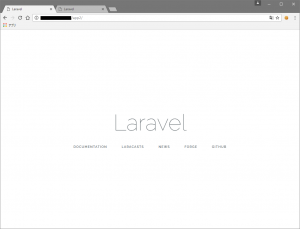
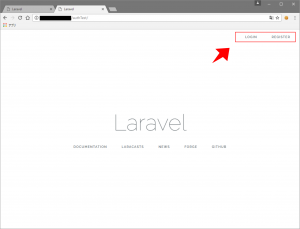
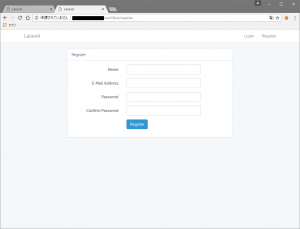
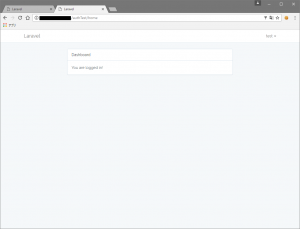
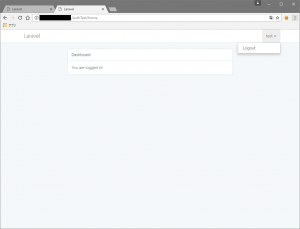
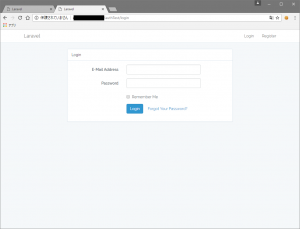


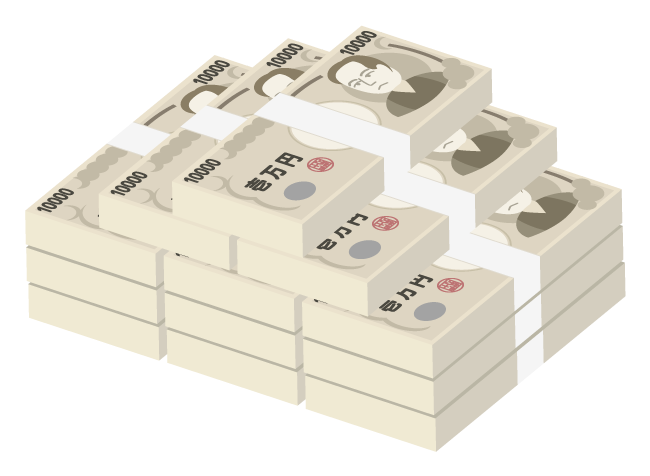



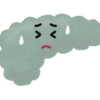










ディスカッション
コメント一覧
まだ、コメントがありません